구글의 최신 AI 챗봇 제미나이를 사용해보고 싶으신가요?
챗GPT만큼 똑똑하다는 소문을 들어서 궁금하시죠? 저도 처음에는 어떻게 설치하는지 몰라서 헤맸는데, 알고 보니 정말 간단하더라고요!
이 글을 끝까지 읽으시면 제미나이 앱을 성공적으로 설치하는 것은 물론, 마지막에는 제미나이를 더 효과적으로 활용하는 숨겨진 기능까지 알려드릴게요!
이 글에서 배울 수 있는 내용
- 안드로이드 폰에서 제미나이 앱 쉽게 설치하는 방법
- 플레이스토어에서 빠르게 앱을 찾는 검색 방법
- 설치 후 제미나이 앱을 바로 실행하는 방법
제미나이 앱 설치 전에 알아두면 좋은 정보
제미나이 앱을 설치하기 전에 몇 가지 기본적인 정보를 알아두시면 더 편리하게 이용하실 수 있어요.
제미나이란 무엇인가요?
제미나이는 구글에서 만든 최신 인공지능 챗봇이에요. 사실 기존의 '바드(Bard)'가 2024년 2월에 '제미나이(Gemini)'로 이름이 바뀐 거예요. 챗GPT와 비슷하게 질문을 하면 답변을 해주고, 글쓰기 도움도 받을 수 있어요.
특히 제미나이의 가장 큰 특징은 텍스트뿐만 아니라 이미지, 파일, 동영상까지 동시에 처리할 수 있는 '멀티모달' 기능이에요. 그래서 사진을 보여주면서 질문하거나, 음성으로 대화하는 것이 가능합니다.
설치 전 확인사항
제미나이 앱을 설치하기 전에 다음 사항들을 확인해보세요
- 인터넷 연결: 앱 다운로드와 사용을 위해 안정적인 인터넷 연결이 필요해요
- 저장 공간: 앱 설치 용량은 기기에 따라 다르지만, 사진이나 파일을 업로드할 때는 최대 100MB, 동영상은 최대 2GB까지 지원해요
- 구글 계정: 제미나이를 사용하려면 구글 계정이 필요합니다
- 안드로이드 버전: 안드로이드 9 이상에서 사용 가능해요 (픽셀 기기는 안드로이드 10 이상)
- RAM: 최소 2GB 이상의 RAM이 필요합니다
제미나이 vs 챗GPT 비교
두 서비스 모두 무료 버전이 있지만, 고급 기능을 사용하려면 유료 구독이 필요해요. 제미나이의 유료 플랜은 AI 성능 향상뿐만 아니라 2TB 클라우드 스토리지와 구글 생태계 연동 혜택도 포함되어 있어요.
자, 이제 본격적으로 제미나이 앱을 설치하는 방법을 알아볼게요!
방법 1: 플레이스토어 앱 실행하기
가장 먼저 해야 할 일은 휴대폰에서 플레이스토어를 찾아서 실행하는 것이에요. 플레이스토어는 안드로이드 폰에 기본으로 설치되어 있는 앱 다운로드 서비스예요.

홈화면에서 플레이스토어 앱을 찾아 실행해주세요. 플레이스토어는 삼각형 모양이 여러 개 모인 아이콘으로, 빨강, 노랑, 파랑, 초록색이 섞여 있어요. "Play 스토어"라고 이름이 적혀 있습니다.
- 휴대폰 홈화면에서 플레이스토어 앱을 찾으세요
- 앱 아이콘을 손가락으로 한 번 눌러주세요
- 만약 홈화면에 보이지 않는다면, 화면을 좌우로 넘겨서 다른 페이지도 확인해보세요
방법 2: 하단 검색 버튼 선택하기
플레이스토어가 실행되면 화면 하단에 여러 메뉴가 보일 거예요. 여기서 검색 기능을 사용해서 제미나이 앱을 찾아야 해요.

화면 하단에 있는 '검색' 버튼을 선택해주세요. 하단 메뉴에는 게임, 앱, 검색, 도서 등의 메뉴가 있는데, 여기서 돋보기 모양의 '검색' 아이콘을 눌러주시면 됩니다.
- 플레이스토어 화면 아래쪽 메뉴를 확인하세요
- 돋보기 모양의 '검색' 아이콘을 찾아주세요
- 검색 아이콘을 손가락으로 눌러주세요
방법 3: 검색창에서 앱 찾기
검색 메뉴에 들어가면 상단에 검색창이 보일 거예요. 여기에 "제미나이"라고 입력하면 관련 앱들이 나타납니다.

상단의 검색창을 눌러서 활성화해주세요. 검색창에는 "앱 및 게임 검색"이라고 회색 글씨로 적혀 있을 거예요. 이 부분을 누르면 키보드가 나타나면서 글자를 입력할 수 있게 됩니다.
방법 4: "제미나이" 검색하기
이제 검색창에 "제미나이"라고 입력해서 앱을 찾아볼 차례예요. 입력하다 보면 자동으로 검색 제안이 나타날 거예요.
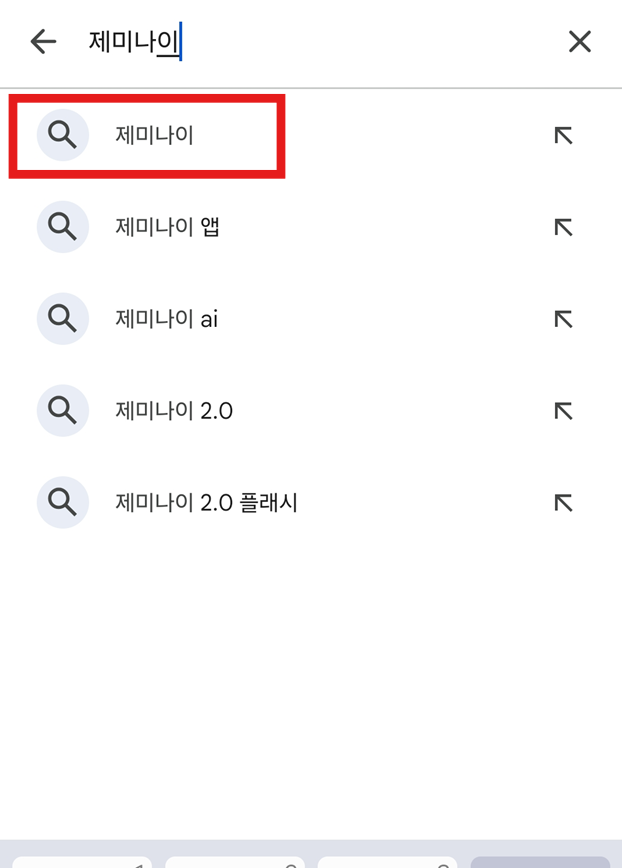
검색창에 "제미나이"를 입력해주세요. 키보드를 사용해서 "제미나이"라고 입력하면, 아래쪽에 관련된 검색어들이 자동으로 나타납니다. 여기서 맨 위에 있는 "제미나이"를 선택하면 됩니다.
- 화면에 나타난 키보드를 사용해서 "제미나이"를 입력하세요
- 입력하는 중에 아래쪽에 검색 제안이 나타나요
- 제안 목록에서 "제미나이"를 선택하세요
지금까지 잘 따라오고 계시죠? 곧 제미나이 앱을 만나실 수 있어요!
방법 5: Google Gemini 앱 설치하기
검색 결과에서 Google Gemini 앱을 찾으셨나요? 이제 설치 버튼을 눌러서 앱을 다운로드하고 설치할 차례예요.

"Google Gemini" 앱을 찾아서 파란색 '설치' 버튼을 눌러주세요. 검색 결과에 나타난 앱 중에서 구글에서 만든 공식 제미나이 앱을 선택해야 해요. 앱 아이콘이 다이아몬드 모양의 무지개색으로 되어 있고, 개발자가 "Google LLC"로 표시된 것이 정식 앱입니다.
- Google Gemini 앱이 맞는지 확인하세요 (개발자: Google LLC)
- 앱 평점이 4.7점 이상인지 확인해보세요
- 파란색 '설치' 버튼을 눌러주세요
- 설치가 시작되면 잠시 기다려주세요
설치가 완료되면 '설치' 버튼이 '열기' 버튼으로 바뀝니다. 이것이 설치 완료의 신호예요!
방법 6: 설치 완료 후 앱 확인하기
제미나이 앱 설치가 완료되면 홈화면에서 앱을 확인할 수 있어요. 이제 언제든지 제미나이를 사용할 수 있습니다.
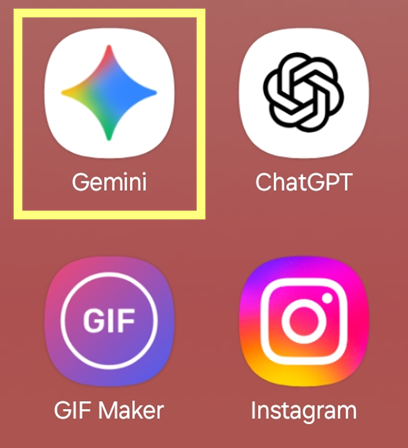
홈화면에서 새로 설치된 Gemini 앱을 확인해보세요. 설치가 완료되면 자동으로 홈화면에 Gemini 앱 아이콘이 추가됩니다. 다이아몬드 모양의 무지개색 아이콘이 "Gemini"라는 이름으로 나타날 거예요.
- 홈화면을 확인해서 Gemini 앱이 있는지 살펴보세요
- 앱이 보이지 않으면 화면을 좌우로 넘겨서 다른 페이지도 확인해보세요
- 앱 서랍(모든 앱 목록)에서도 찾을 수 있어요
방법 7: 제미나이 앱 실행하기
이제 설치된 제미나이 앱을 실행해서 사용해볼 차례예요. 처음 실행할 때는 간단한 설정 과정이 있을 수 있어요.

Gemini 앱 아이콘을 눌러서 실행해주세요. 앱을 처음 실행하면 "안녕하세요"라는 인사말과 함께 제미나이의 메인 화면이 나타납니다. 화면 하단에는 질문을 입력할 수 있는 창이 있어요.
- Gemini 앱 아이콘을 손가락으로 한 번 눌러주세요
- 앱이 로딩되는 동안 잠시 기다려주세요
- 구글 계정 로그인이 필요하다면 안내에 따라 진행하세요
- "안녕하세요" 화면이 나타나면 설치와 실행이 완료된 것입니다
자주 묻는 질문
Q: 제미나이 앱이 검색되지 않아요.
A: 몇 가지 원인이 있을 수 있어요. 먼저 인터넷 연결을 확인해보시고, 플레이스토어 앱을 완전히 종료한 후 다시 실행해보세요. 또한 "Google Gemini"로 검색해보시기 바라요.
Q: 설치 버튼이 회색으로 비활성화되어 있어요.
A: 휴대폰의 저장 공간이 부족하거나, 안드로이드 버전이 낮을 수 있어요. 특히 안드로이드 9.0 미만 버전에서는 지원되지 않습니다. 불필요한 앱을 삭제해서 공간을 확보하거나, 시스템 업데이트를 확인해보세요.
Q: 제미나이가 한국어를 지원하나요?
A: 네, 제미나이는 한국어를 완벽하게 지원합니다. 한국어로 질문하면 한국어로 답변해주고, 음성으로 실시간 대화가 가능한 Gemini Live 기능도 한국어를 지원해요. 한국어의 미묘한 의미 차이와 존댓말 체계까지 잘 이해합니다.
Q: 제미나이 사용료가 있나요?
A: 기본적인 사용은 무료예요. 다만 고급 기능을 사용하려면 Google AI Premium(월 약 20달러) 구독이 필요합니다. 유료 플랜에는 고급 AI 모델뿐만 아니라 2TB 구글 드라이브 스토리지와 구글 워크스페이스 연동 혜택도 포함되어 있어요.
알아두면 유용한 정보
- 데이터 사용량: 제미나이는 인터넷을 통해 작동하므로 데이터를 사용합니다. 와이파이 연결을 권장해요.
- 개인정보 보호: 민감한 개인정보는 입력하지 않는 것이 좋아요. 제미나이는 대화 개선을 위해 일부 데이터를 수집할 수 있습니다.
- 정확성 확인: AI의 답변이 항상 100% 정확하지는 않으니, 중요한 정보는 다시 한번 확인해보세요.
- 적절한 사용: 제미나이를 건전하고 유익한 목적으로 사용해주세요.
- 기기 호환성: 안드로이드 Go 기기에서는 지원되지 않습니다.
마무리하며 - 제미나이 활용 꿀팁 대공개!
여기까지 읽어주셔서 정말 감사합니다! 약속했던 대로 제미나이를 더 똑똑하게 활용할 수 있는 숨겨진 기능들을 알려드릴게요.
제미나이 고급 활용법
Gemini Live로 실시간 대화
단순한 음성 입력을 넘어서, 실시간으로 카메라 화면을 공유하며 대화할 수 있어요. 고장 난 가전제품을 카메라로 비추며 수리 방법을 문의하거나, 교재 사진을 분석하여 수학 문제의 단계별 풀이법을 요청할 수 있습니다.
멀티모달 기능
텍스트, 음성, 이미지, 동영상을 동시에 처리할 수 있어요. 예를 들어 요리하는 동영상을 보여주면서 "이 요리의 레시피를 알려줘"라고 물어볼 수 있어요.
기기 제어
음성 명령으로 스마트폰의 블루투스, 와이파이, 볼륨, 화면 밝기 등을 조절하거나 특정 앱이나 웹사이트를 실행할 수 있습니다.
화면 분석
다른 앱을 사용 중일 때 'Add this screen' 기능을 통해 현재 화면의 내용을 요약하거나 질문할 수 있어요.
구글 서비스 연동
대화를 통해 구글 캘린더에 일정을 바로 추가하거나, 구글 지도와 연동하여 여행 계획을 세울 수 있습니다.
연속 대화
이전 대화 내용을 기억하므로 연속적인 질문이 가능해요. 다만 모델을 전환하면 새로운 대화가 시작되어 이전 대화 내용이 초기화되니 참고하세요.
이제 제미나이와 함께 더 스마트한 디지털 생활을 즐겨보세요. 궁금한 것이 있을 때마다 제미나이에게 물어보면 친절하게 답변해줄 거예요!
'스마트폰 활용법' 카테고리의 다른 글
| 갤럭시 시간 설정, 휴대폰 시간이 안 맞을 때 해결법 (0) | 2025.09.17 |
|---|---|
| 갤럭시 잠금화면 시계 설정, 화면이 꺼져도 시간 보이게 (0) | 2025.09.17 |
| 겔럭시 휴대폰 바탕화면 메모장 만들기 – 한 번에 메모 확인하는 똑똑한 방법 (0) | 2025.09.17 |
| 갤럭시 연락처 즐겨찾기, 자주 전화하는 사람 홈 화면에 추가하기 (0) | 2025.09.16 |
| 삼성폰 두 나라 시간 동시에 확인하는 방법 (듀얼시계) (0) | 2025.09.16 |
| 휴대폰 달력 위젯 사라졌을 때, 다시 추가하는 방법 (0) | 2025.09.16 |
| 핸드폰 배경화면 시계 표시 – 갤럭시 초간단 설정법 (0) | 2025.09.15 |
| 갤럭시 스마트폰 시계 위젯 추가하는 법 | 홈화면 설정 (0) | 2025.09.15 |


댓글